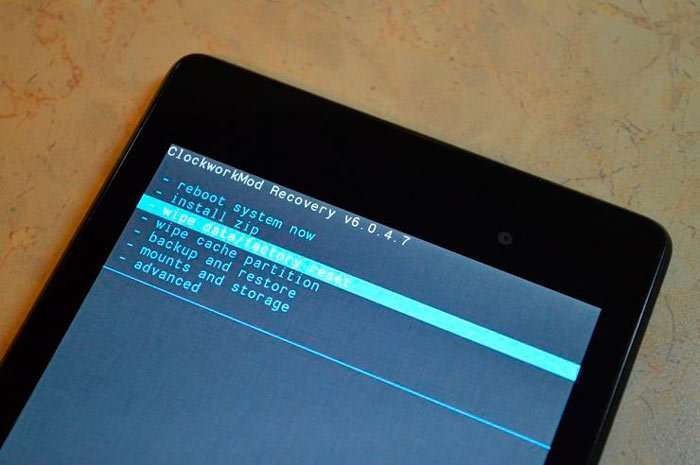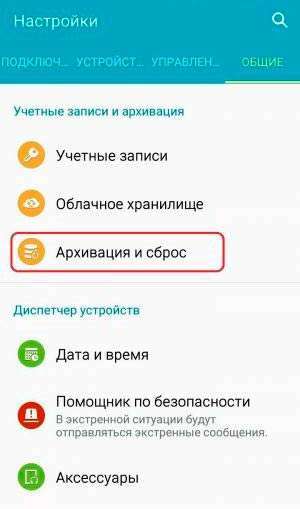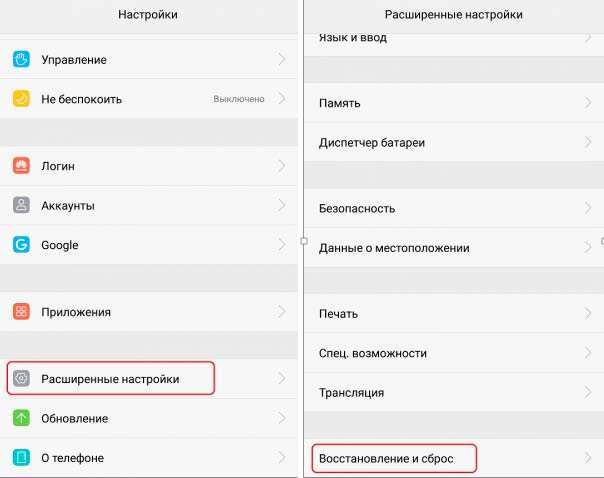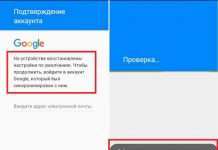Доброго дня. Є безліч ситуацій, коли проблему з ПО мобільному пристрої може вирішити тільки проведення жорсткої перезавантаження. Якщо говорити простою мовою, то скидання налаштувань на Андроїд до заводських рано чи пізно може знадобитися будь-якого гаджета. Досить часто за допомогою цієї дії можна позбутися від зависань апарату, його некоректної роботи, зайвих об’єктів в системі, вірусного та іншого.
Будь девайс з операційкою Android можна обнулити, так що впоратися з цим може кожен власник такого обладнання. Перед початком процесу, слід подбати про збереження своїх даних, особливо, якщо вони представляють якусь цінність. Зі смартфона при скиданні видаляються всі відомості, крім тих, що знаходяться на знімному носії. Відновити їх не вийде, так що ви можете втратити весь мультимедійний контент, книги, логіни і паролі до різних акаунтів, контактів з телефонної книги.
ЗМІСТ СТАТТІ:
- Для яких цілей використовується Hard reset?
- Попередня підготовка
- Використовуємо Recovery
- Використовуємо меню самого гаджета
- Використання спеціального коду
- Допомога окремої кнопки на Андроїд
- Очищаємо пристрій до заводського стану через комп’ютер
Для яких цілей використовується Hard reset?
Скористатися обнуленням параметрів до заводських необхідно в декількох випадках:
- для підготовки до перепродажу;
- для вирішення проблем з роботою смартфона. Якщо ви вже тривалий час користуєтеся гаджетом, в ньому зберігається різний сміття і система дає збої, гальмує. Обнулення пам’яті є не єдиним, а одним з найбільш ефективних рішень;
- при розблокуванні девайса, якщо пароль або ключ ви не пам’ятаєте. Природно, не потрібно робити цього відразу, можна спочатку спробувати відновити комбінацію, але якщо не виходить – це буде єдиний варіант.
Попередня підготовка
Тепер ви знаєте, що це і для чого може знадобитися, тому хочу розповісти вам про те, що слід зробити перед проведенням жорсткої перезавантаження. Вона завжди повинна проводитися із збереженням даних. Ви можете заздалегідь скинути потрібне на ПК, або зробити бекап версію необхідного контенту. Крім того, обов’язково перевірте, щоб акумулятор гаджета був максимально заряджений. Багато моделі просто не дозволять виконати саму процедуру або потрапити в Рекавері з низьким зарядом. Але на деяких пристроях ця захист відсутній, тому що є ризик того, що акумулятор розрядиться в процесі обнулення, а це в свою чергу призведе до сумних наслідків.
На більшій частині смартфонів і планшетів, що функціонують на ОС Андроїд 5.1 і вище, перед Hard reset необхідно видалити свою учетку Гугл, бо на деяких апаратах з-за нової програми безпеки Гугл перед скиданням потрібно вписати дані останнього профайла. Про це докладніше ви можете дізнатися на сайті компанії. Без інформації останньої облікового запису ви можете відновити доступ, наприклад, до HTC, виключно через сервисцентр при наявності на руках документів на покупку.
Є кілька варіантів виконання Hard reset:
- з допомогою меню Рекавері;
- через налаштування;
- з додатком «Телефон» (набір);
- спецкнопкой видалення параметрів.
Використовуємо Recovery
Такий варіант буде корисний тим власникам Андроїда, у яких гаджет зовсім не запускається або зависає вже при появі логотипу компанії під час включення. Також він буде корисний, якщо ви не можете згадати свій графічний код і комбінацію блокування. Іншими словами, якщо працювати з апаратом стало некомфортно або складно, то ця інструкція вам стане в нагоді.
Відключаєте свій Ленів або апарат іншого бренду (повинен згаснути дисплей і всі клавіші). Це потрібно для того, щоб потрапити в меню Рекавері. Для цього затискаєте і утримуєте відразу певне поєднання кнопок. У різних смартфонів використовуються різні комбінації:
- сама використовувана: клавіша зменшення звуку і клавіша включення обладнання;
- зустрічаються моделі LG, в яких потрібно зробити все, що описано в 1 способі, але при появі логотипу відпустити і знову натиснути Power;
- у Самсунг слід відразу натиснути та тримати 3 клавіші: включення + Додому+ Volume UP. Якщо кнопка Додому відсутня, то Харчування та Volume UP, відпускаєте першу після того, як на дисплеї висвітиться найменування марки. Інші клавіші необхідно потримати до появи Рекавері (на це йде трохи часу);
- підвищення звуку + зменшення + клавіша включення апарату – на більшості Sony Xperia;
- Power + Додому + звук вгору;
- клавіша збільшення гучності + увімкнення телефону;
- підвищення гучності + зменшення гучності.
Ці комбінації, потрібно вибирати в залежності від моделі вони допоможуть викликати Recovery. Переміщатися по ньому легко кнопками гучності (якщо у вас сенсорне Рекавері, використовуєте стандартний спосіб), а вибір підтверджується клавішами Харчування або Меню. Після того, як ви опинитеся в налаштуваннях, необхідно буде знайти «wipe data/factory reset» (буває Clear eMMC або Clear Flash), вибираєте його, а далі натискаєте «yes» або «yes — delete all user data».
Коли процес обнулення до заводських параметрів завершиться, переходьте до пункту «Reboot System Now», він перезавантажить обладнання. На скріншоті нижче звертайте увагу на “червону стрілку”, а на виділений синім кольором пункт:
Найменування пунктів можуть бути іншими, але сам принцип у всіх смартфонів на Андроїд однаковий.
Використовуємо меню самого гаджета
Якщо ви легко можете увійти в систему, Налаштування або відкрити набір номера, цей варіант вам підійде. В першу чергу слід пошукати в меню скидання налаштувань. У різних пристроїв він може називатися по-своєму. Наведу кілька прикладів, щоб вам було простіше орієнтуватися:
- на Андроїд 4.0 і новіше: “Меню” – “Налаштування” – “Відновлення та скидання”;
- Самсунг: “Меню” – “Налаштування” – “Архівація і скидання” (іноді буває “Конфіденційність”):
- Хуавей: “Налаштування” – “Розширені” –”Відновлення та скидання до заводських.
Переходьте, і система повідомить вас про те, що вся інформація, що знаходиться в пам’яті буде видалена, вкаже облікові записи, дані з яких будуть стерті. Внизу ви знайдете підпункт скидання параметрів пристрою чи може бути щось схоже, клікаєте по ньому. Далі система повторно запитає про згоду на видалення всіх даних і завантажених додатків без можливості відновлення, слід натиснути «Видалити все». Після цього всі відомості скидаються, і пристрій перезавантажується.
Корисний контент:
- Як відключити залипання клавіш на Віндовс 10
- Як збільшити гучність на Андроїд через інженерне меню
- Як дізнатися, яка відеокарта стоїть на комп’ютері Віндовс
- Як дізнатися свій тариф на Мегафоні — всі способи
- Як видалити рут права з Андроїда повністю
Використання спеціального коду
Ще один простий і швидкий спосіб для Hard reset – спеціальні комбінації. Для цього необхідно зайти в Діалер, тобто туди, де ми набираємо телефонні номери для дзвінка, і клавішами номери ввести одну з комбінацій:
*2767*3855#
*#*#7378423#*#*
*#*#7780#*#*
Після цього активується процес скидання, і всі параметри повертаються до заводських.
Допомога окремої кнопки на Андроїд
Є такі апарати, на яких все ще передбачена окрема клавіша жорсткого обнулення. Вона виконується у вигляді маленького отвору. Зазвичай для скидання потрібно просто натиснути на неї гострим тоненьким предметом. Все відбувається оперативно, немає нічого складного.
Очищаємо пристрій до заводського стану через комп’ютер
Цей варіант використовується рідко, тому багато про нього навіть не згадують. Для проведення очищення параметрів до заводських, Андроїд доведеться підключити через кабель до ПК. Цю процедуру слід проводити дуже акуратно і уважно. Крім того, необхідно буде скачувати додаткову програму з сайту розробника на диск С. Для проведення процедури потрібно відразу перевірити дотримання наступних умов:
- пристрій має бути підключений до мережі з постійною напругою;
- заряджені апарати підходять для цього процесу;
- на диску З встановлена утиліта налаштування параметрів ОС Android. Програма підбирається індивідуально, залежно від бренду. Шукаємо на оф. сайтах.
У процесі роботи особливу увагу приділяйте підключення і станом кабелю. Якщо зв’язок раптово порушитися, то Hard reset не буде виконано, більше того, є ймовірність втратити не тільки частини даних, але і важливі елементи.
В якості бонусу розповім про видалення інформації через сервіс «Знайти пристрій». Воно було створено розробниками Гугл, з його допомогою можна не тільки відслідковувати свій смартфон, але і обнуляти налаштування. Для цього гаджет повинен мати доступ в Інтернет.
Подальша процедура:
- заходьте на сам ресурс і проходите авторизацію;
- Гугл шукає пристрої, які прив’язані до цього облікового запису, клікаєте «Стерти дані»;
- вибираєте даний пункт повторно;
- погоджуєтеся зі своїм вибором і тиснете очищення до заводських параметрів.
Таким чином, можна почистити віддалено внутрішній вміст апарату.
Скидання налаштувань на Андроїд до заводських зможе виконати навіть новачок, потрібно тільки правильно підібрати для себе оптимальний варіант. Мені буде цікаво дізнатися, якими способами користуєтеся ви, пишіть в коментарях.
З повагою, Віктор!